Die Scheibenprüfung konnte nicht durchgeführt werden, da Windows nicht auf die Festplattenbehandlung zugreifen kann
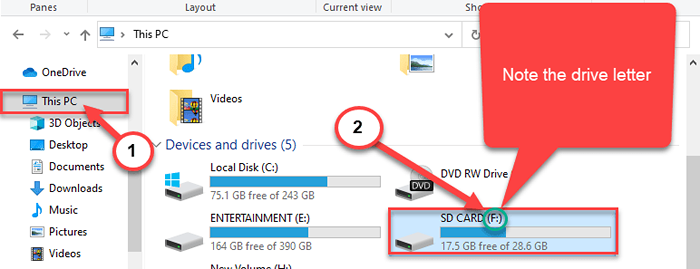
- 4862
- 1465
- Miriam Bauschke
Das Scheibe -Checkup -Tool ist sehr nützlich, um winzige Probleme mit den Laufwerken auf Ihrem Computer zu scannen und zu beheben. Die Laufwerke, die Sie scannen und korrigieren können. Einige Benutzer sehen jedoch eine Fehlermeldung. 'Die Scheibenprüfung konnte nicht durchgeführt werden, da Windows nicht auf die Festplatte zugreifen kann'Während Sie versuchen, eine Disk -Check -Operation durchzuführen. Versuchen Sie diese Korrekturen, um das Problem zu lösen.
Inhaltsverzeichnis
- Fix 1 - Ausführen von Schecks in CMD ausführen
- Fix 2 - Überprüfen Sie, ob das Laufwerk tatsächlich angeschlossen ist
- Fix 3 - Passen Sie den Antriebsbuchstaben an
Fix 1 - Ausführen von Schecks in CMD ausführen
Versuchen Sie, den Vorgang der Schecks mit CMD auszuführen.
1. Drücken Sie die Windows -Schlüssel+e öffnet den Datei Explorer.
2. Jetzt müssen Sie auf "klicken"Dieser PC“.
3. Beachten Sie den Antriebsbuchstaben des problematischen Laufwerks.
(Beispiel- In diesem Fall der Laufwerksbuchstaben des SD Karte ist "F:"))
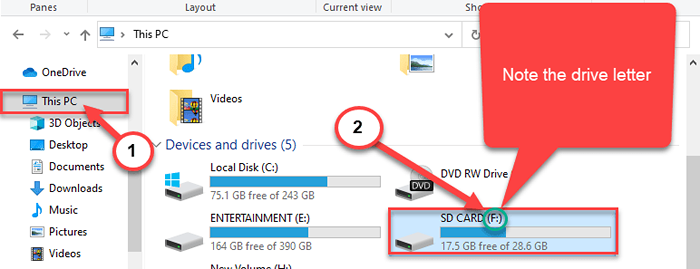
Schließen Dateimanager Fenster.
4. Schreiben "CMD”Im Suchfeld.
5. Dann, Rechtsklick An "Eingabeaufforderung" und wähle "Als Administrator ausführen“.
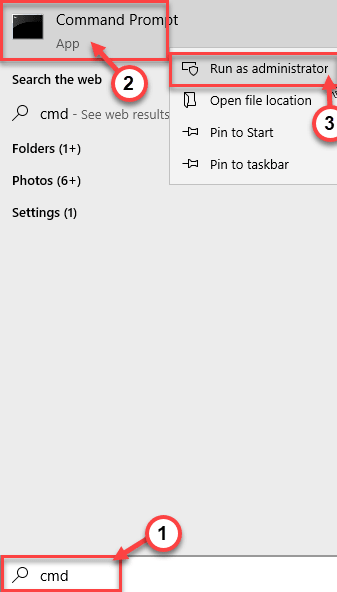
Eingabeaufforderung mit administrativen Rechten werden eröffnet.
6. Sobald das Terminal geöffnet ist, fügen Sie diesen Code einfach ein, ändern Sie ihn und klicken Sie auf Eingeben.
CHKDSK -Antriebsbuchstaben: /f
[Ersetze das Mit dem Antriebsbrief, den Sie gerade in der bemerkt haben Dateimanager.
Beispiel- Für uns wird der Befehl so aussehen-
chkdsk f: /f
]
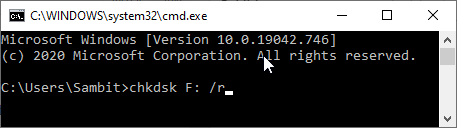
Drücken Sie Ja, wenn Sie eine Eingabeaufforderung erhalten
Neu starten dein System. Wenn Ihr Computer das nächste Mal neu startet, wird das Laufwerk auf Probleme überprüft.
Fix 2 - Überprüfen Sie, ob das Laufwerk tatsächlich angeschlossen ist
Manchmal, wenn Sie versuchen, ein abnehmbares Laufwerk zu überprüfen, wird diese Fehlermeldung angezeigt.
A. Wenn Sie mit dem HDD -Laufwerk auf Ihrem System mit diesem Problem konfrontiert sind, überprüfen Sie die Verbindungskabel.
B. Wenn das Problem für das USB -Gerät vorhanden ist, verwenden Sie ein anderes USB -Kabel, um die externe Festplatte anzuschließen oder einen anderen USB -Anschluss Ihres Systems zu verwenden.
Fix 3 - Passen Sie den Antriebsbuchstaben an
Das Ändern des Antriebsbuchstabens und die Ausführung eines Schecks -Datenträgerbetriebs hat in mehreren Fällen ausgearbeitet.
1. Drücken Sie einfach die Windows -Schlüssel +x Schlüssel zusammen.
2. Dann müssen Sie auf die “klicken“Datenträgerverwaltung”Um darauf zuzugreifen.
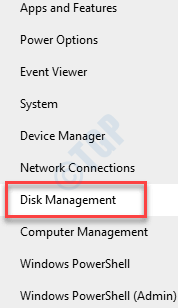
3. Suchen Sie nach dem Öffnen des Datenträgermanagements nach dem problematischen Laufwerk auf Ihrem Bildschirm.
4. Klicken Sie mit der rechten Maustaste auf das konfliktive Laufwerk und klicken Sie auf die “Antriebsbrief und Pfade ändern… “.
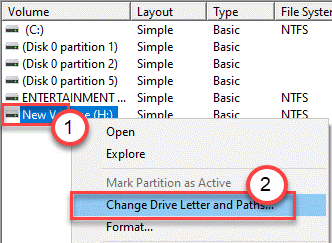
5. Klicke auf "Ändern“.
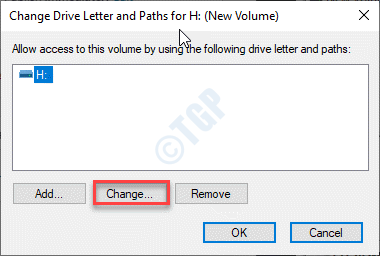
6. Überprüfen Sie die Option “Weisen Sie den folgenden Laufwerksbuchstaben zu“.
7. Weisen Sie dann einen neuen Laufwerksbuchstaben für das System zu.
8. Um die Änderung abzuschließen, klicken Sie auf “OK“.
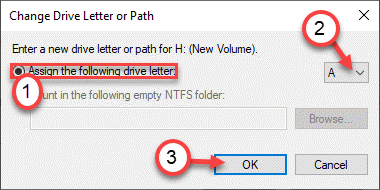
Führen Sie danach einen einfachen Check -Disk -Betrieb aus. Es sollte funktionieren und das Problem für Sie beheben.
Spitze -
Es besteht die Möglichkeit, dass das Laufwerk, das Sie reparieren möchten. Wir empfehlen Ihnen, sich mit einem authentifizierten Baumarkt zu beraten und das Problem unter den Zuständigkeitsbereich eines Fachmanns zu stellen.
- « Wie man atibtmon repariert.EXE -Fehler in Windows 10 PC
- So aktivieren und deaktivieren Sie Mono -Audio in Windows 10 »

